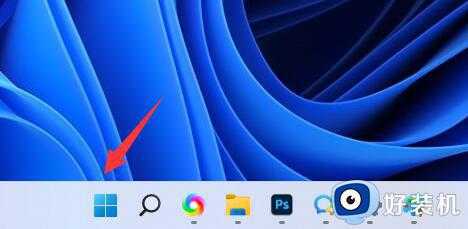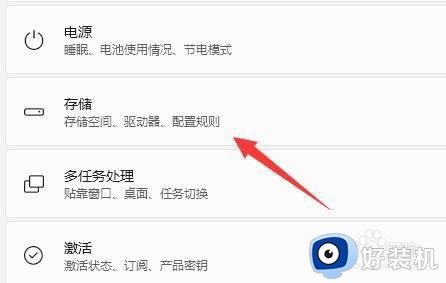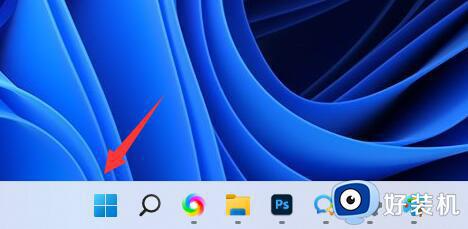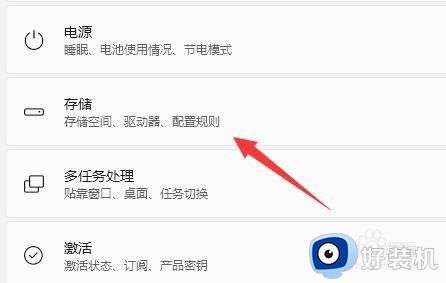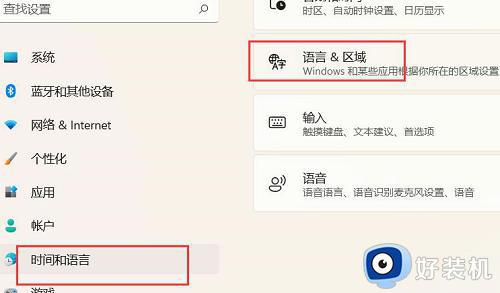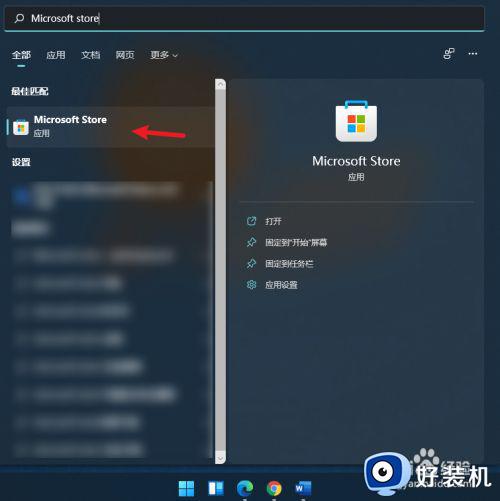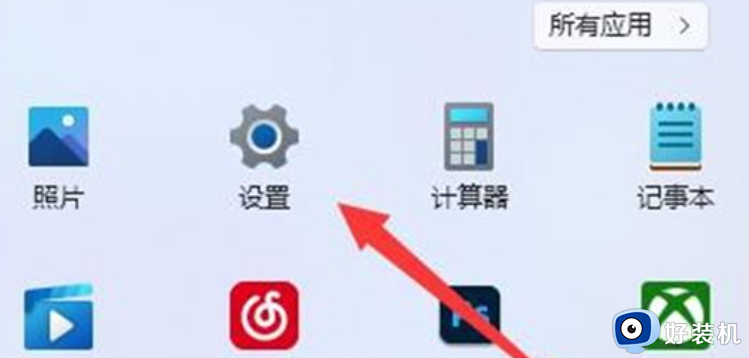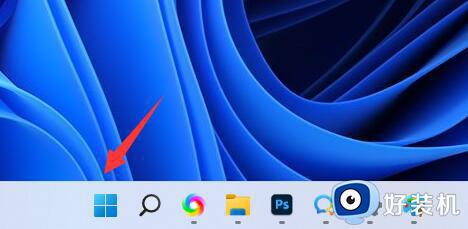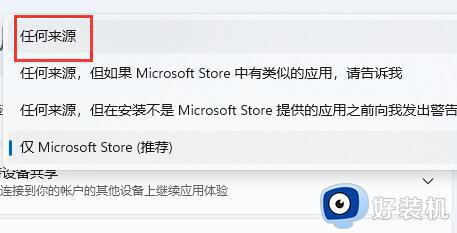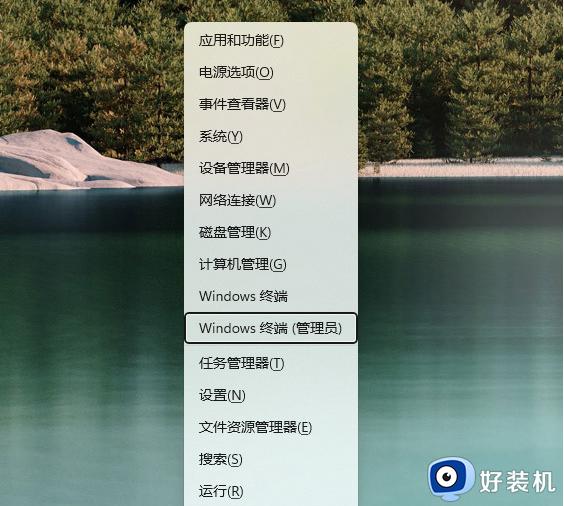win11微软商店下载的文件位置在哪里 win11微软商店下载的路径如何打开
时间:2024-01-26 10:59:00作者:zheng
我们可以在win11电脑的应用商店中下载各种应用程序或者游戏,有些用户想要打开win11电脑的应用商店下载路径,清理应用商店下载的文件,但是却不知道win11微软商店下载的路径如何打开,今天小编就给大家带来win11微软商店下载的文件位置在哪里,操作很简单,大家跟着我的方法来操作吧。
推荐下载:win11官方iso镜像下载
方法如下:
1、首先我们打开“c盘”
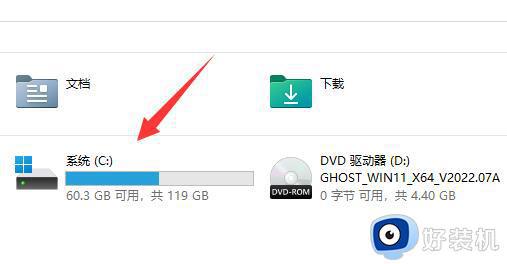
2、在其中找到“Program Files”文件夹进入。
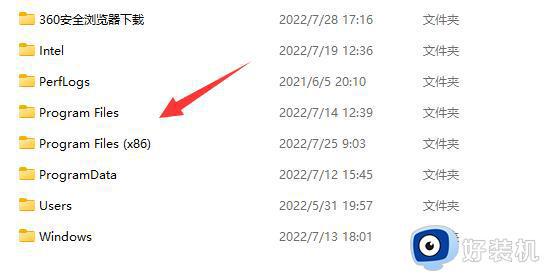
3、进入后就能找到“Windowsapp”文件夹了。
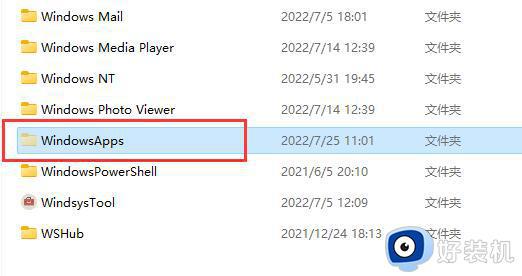
4、如果有哪一步找不到对应文件夹可以点击上方“查看”
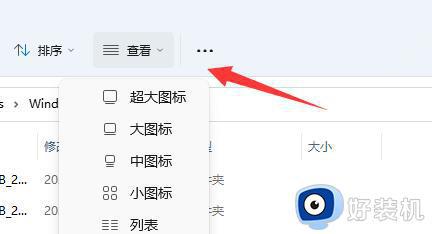
5、然后勾选“显示”下的“隐藏的项目”即可。
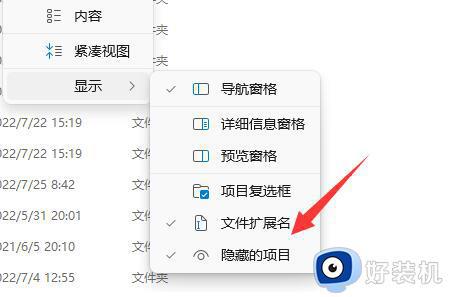
以上就是win11微软商店下载的文件位置在哪里的全部内容,如果有遇到这种情况,那么你就可以根据小编的操作来进行解决,非常的简单快速,一步到位。